win10系统如何让输入法默认
Win10系统作为当前最流行的操作系统之一,其默认输入法设置对用户来说至关重要,在Win10系统中,用户可以通过简单的几个步骤来设置默认输入法,以便在日常使用中更加方便快捷。通过了解和掌握这些设置步骤,用户可以轻松地将输入法设置为自己习惯的默认状态,提高工作效率和用户体验。接下来我们就来详细介绍Win10系统如何让输入法默认的设置步骤。
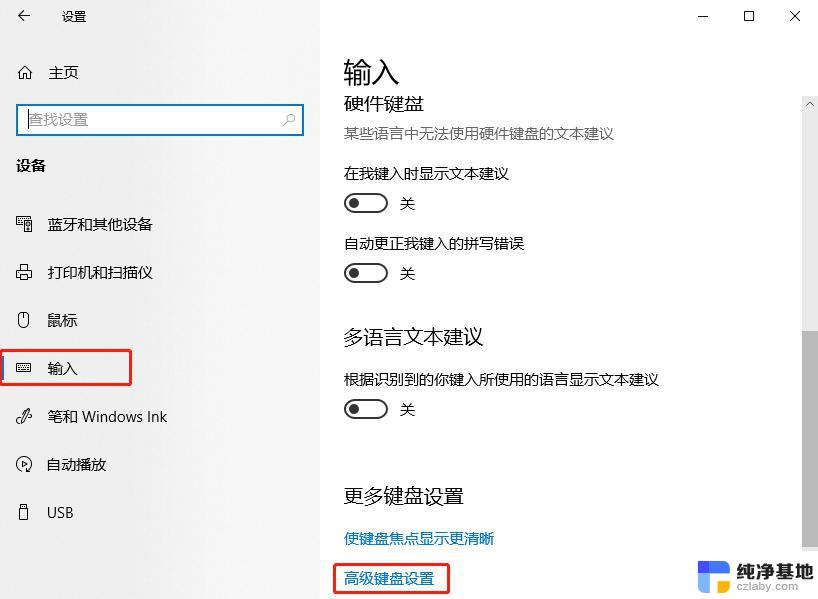
1、在Win10系统下,鼠标右键点击“开始”图标按钮。在弹出的菜单选项框中找到“控制面板”选项并点击它。
2、点击“控制面板”选项后,这个时候系统会打开的“控制面板”对话窗口。
3、在打开的“控制面板”对话窗口中,找到“时钟、语言和区域”下的“更换输入法”选项并点击它。
4、在跳转的“语言”对话窗口中,找到左侧的“高级设置”选项并点击它。
5、在高级设置对话窗口中,找到“替代默认输入法”项。默认是“中文(简体,中国)-不可用的输入法”。
6、接着我们将其选择需要设置为默认的输入法。如“中文(简体,中国)-搜狗拼音输入法”。再点击“保存”按钮。如保存后无效,则重启计算机。
win10设置默认输入法详细步骤就讲到这里了,如果朋友们遇到类似的问题。不妨根据文章步骤来进行操作。
以上就是win10系统如何让输入法默认的全部内容,有出现这种现象的小伙伴不妨根据小编的方法来解决吧,希望能够对大家有所帮助。
- 上一篇: windows10怎么看之前内存使用率怎么看
- 下一篇: win10如何使电脑休眠
win10系统如何让输入法默认相关教程
-
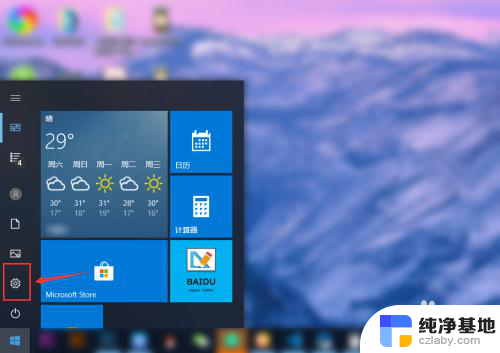 如何把输入法设置为默认
如何把输入法设置为默认2024-02-13
-
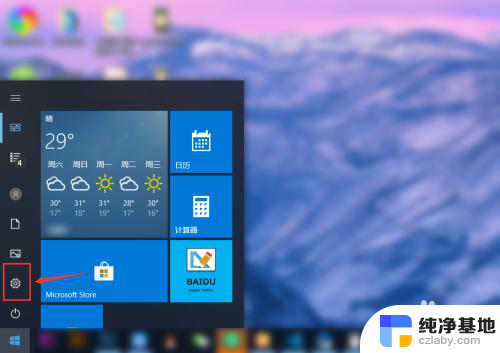 win10企业版设置默认输入法
win10企业版设置默认输入法2023-12-17
-
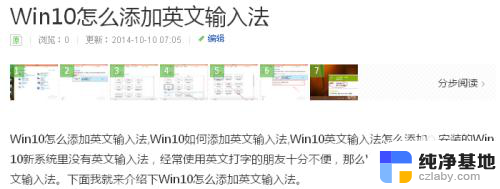 win10默认英文输入法怎么设置
win10默认英文输入法怎么设置2024-09-21
-
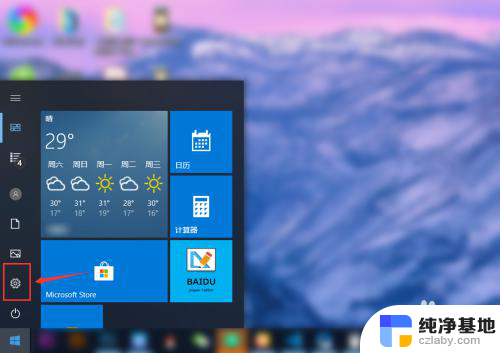 w10怎样设置默认输入法
w10怎样设置默认输入法2024-01-27
win10系统教程推荐